步骤一:安装MySQL
安装MySQL
为了方便,我们这里直接yum安装。
yum localinstall https://repo.mysql.com//mysql80-community-release-el7-1.noarch.rpm
yum install mysql-community-server
vim /etc/yum.repos.d/mysql-community.repo
找到[mysql80-community] 并修改gpgcheck 改为 0 ,即不校验gpg

mysql常用命令
systemctl start mysqld.service
#设置开机自启动
systemctl enable mysqld.service
#停止
systemctl stop mysqld.service
#重启
systemctl restart mysqld.service
登录mysql
mysql在安装后会创建一个root@locahost账户,并且把初始的密码放到了/var/log/mysqld.log文件中;
cat /var/log/mysqld.log | grep password
使用初始密码登录
mysql -uroot -p
修改root密码
alter user 'root'@'localhost' identified with mysql_native_password BY '12345678';
flush privileges;
为zabbix配置MySQL
#创建zabbix库
create database zabbix character set utf8 collate utf8_bin;
#创建zabbix用户
create user zabbix@localhost identified by 'h4V5GYWNeGs/jGzw';
#授权
grant all privileges on zabbix.* to zabbix@localhost;
授予SUPER权限(本地主机)
GRANT SUPER ON *.* TO 'zabbix'@'localhost';
步骤二:安装apache或NGINX
安装apache并启动
yum install httpd -y
systemctl start httpd
安装php8
sudo yum install -y https://dl.fedoraproject.org/pub/epel/epel-release-latest-7.noarch.rpm
sudo yum install https://rpms.remirepo.net/enterprise/remi-release-7.rpm
sudo yum-config-manager --disable 'remi-php*'
sudo yum-config-manager --enable remi-php80
# 安装php及模块
yum install -y php php-bcmath php-cli php-common php-devel php-fpm php-gd php-intl php-ldap php-mbstring php-mysqlnd php-odbc php-pdo php-pear php-pecl-xmlrpc php-pecl-zip php-process php-snmp php-soap php-sodium php-xml
配置PHP参数(必须)
vim /etc/php.ini
#修改
post_max_size为16M
#修改
max_execution_time为300
#修改
max_input_time为300
启动
systemctl start php-fpm
systemctl enable php-fpm
systemctl status php-fpm
步骤三:zabbix-server 部署
编译安装zabbix
在编译之前,先要安装几个编译环境,不然没法编译。
yum install libevent-devel -y
yum install -y net-snmp-devel
yum -y install mysql-devel
由于CentOS7默认的gcc版本较低为4.8,因此无法顺利编译安装成功。
安装切换gcc版本 安装centos-release-scl
yum install centos-release-scl -y
yum install devtoolset-11-gcc* -y
scl enable devtoolset-11 bash
#创建zabbix组
groupadd zabbix
#创建zabbix用户
useradd -g zabbix -M -s /sbin/nologin zabbix
wget https://cdn.zabbix.com/zabbix/sources/stable/6.4/zabbix-6.4.0.tar.gz
tar -zxvf zabbix-6.4.0.tar.gz
cd zabbix-6.4.0
./configure --prefix=/usr/local/zabbix/ --enable-server --enable-agent --with-net-snmp --with-mysql
make install
出现这个,就证明可以执行make install命令了
修改配置文件
vim /usr/local/zabbix/etc/zabbix_server.conf
12:ListenPort=10051
38:LogFile=/tmp/zabbix_server.log
87:DBHost=localhost
99:DBName=zabbix
115:DBUser=zabbix
123:DBPassword=Zabbix@123(zabbix库的密码)
515:Timeout=4
601:LogSlowQueries=3000
716:StatsAllowedIP=127.0.0.1
导入初始架构和数据
mysql -uzabbix -p'h4V5GYWNeGs/jGzw' zabbix < /root/zabbix-6.4.0/database/mysql/schema.sql
mysql -uzabbix -p'h4V5GYWNeGs/jGzw' zabbix < /root/zabbix-6.4.0/database/mysql/images.sql
mysql -uzabbix -p'h4V5GYWNeGs/jGzw' zabbix < /root/zabbix-6.4.0/database/mysql/data.sql
移动zabbix前端页面到网站根目录
cp -rp ui/* /var/www/html/
配置zabbix系统启停命令(注意这个文件是新增的)
vim /usr/lib/systemd/system/zabbix.service
[Unit]
Description=Zabbix Server with MySQL DB
After=syslog.target network.target mysqld.service
[Service]
Type=simple
ExecStart=/usr/local/zabbix/sbin/zabbix_server -f
User=zabbix
[Install]
WantedBy=multi-user.target
启动服务
systemctl daemon-reload
systemctl enable zabbix
systemctl start zabbix
systemctl restart httpd
zabbix-agent安装
下载相关依赖
可以直接rpm -ivh这个步,不可以的话在一步一步来
sudo yum install -y pcre2
yum install fping
安装
rpm --import https://mirrors.aliyun.com/zabbix/RPM-GPG-KEY-ZABBIX
rpm -ivh https://mirrors.aliyun.com/zabbix/zabbix/6.4/rhel/7/x86_64/zabbix-agent-6.4.0-release1.el7.x86_64.rpm
启动
systemctl start zabbix-agent
systemctl enable zabbix-agent
systemctl status zabbix-agent
修改配置文件
vim /etc/zabbix/zabbix_agentd.conf
13:PidFile=/run/zabbix/zabbix_agentd.pid
32:LogFile=/var/log/zabbix/zabbix_agentd.log
43:LogFileSize=0
117:Server=10.65.18.118(监控端的地址)
171:ServerActive=127.0.0.1
182:Hostname=Zabbix server
323:Include=/etc/zabbix/zabbix_agentd.d/*.conf
结合文档
阿里巴巴开源镜像站-OPSX镜像站-阿里云开发者社区
© 版权声明
文章版权归作者所有,未经允许请勿转载。如内容涉嫌侵权,请在本页底部进入<联系我们>进行举报投诉!
THE END










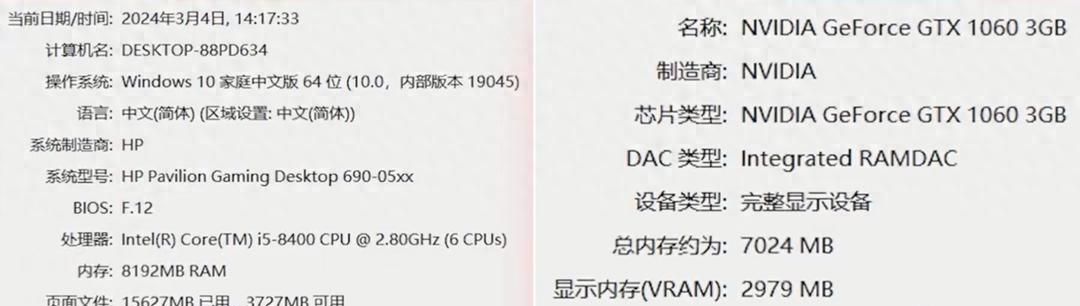
















暂无评论内容